
Configurarea camerelor Reolink pentru a vedea imaginile de la distanta prin internet
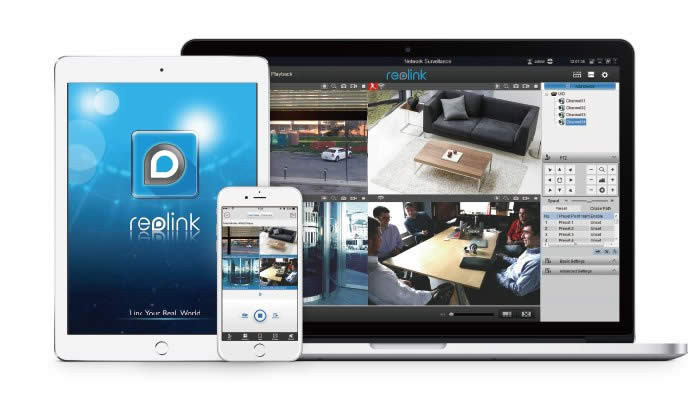
Vizualizarea camerelor IP
prin intermediul internetului iti
poate oferi, fara dubii, liniste psihica atunci cand esti plecat mult timp de
acasa. Cu toate astea, multe persoane si-au batut capul mult timp pentru a
configura camera sa o poata vedea de oriunde, si tot nu reusesc sa le acceseze
de la distanta.
Si pana la urma, cum poti face pentru a vizualiza de la distanta camerele
tale IP? Ce este de facut atunci cand poti accesa camera prin adresa ei LAN IP
dar nu reusesti atunci cand vine vorba despre accesarea ei de pe un alt
computer sau conectat fiind la alta retea Wi-Fi?
In acest articol iti vom spune cele doua cai principale de a configura
camera IP
pentru a o vedea de la distanta si
pentru a o accesa de pe diferite dispozitive.
Vizualizeaza imaginile camerei folosind aplicatia dedicata
Prima si cea mai des intalnita metoda este cea a folosirii aplicatiei cu
care vine camera.
De ce?
Pentru ca acele aplicatii sunt special create pentru camerele respective si
nu va trebui sa iti faci griji cu privire la compatibilitate atunci cand le
vizualizezi pe internet. Pe langa asta, producatorii camerelor vor lansa
periodic cate o actualizare disponibila pentru a imbunatati aplicatia si functiile
ei.
Datorita tehnologiei P2P, vei putea sa vizualizezi imaginile camerei tale
de oriunde ai fi; asta include verificarea integritatii unei cabane de la munte
sau a unei case de vacanta.
In 3 pasi simpli vei reusi sa accesezi camera de oriunde in lume, cu o
conexiune la internet. Vom lua ca exemplu camera de supraveghere Reolink
RLC-410 pentru configurarea prin metoda UID. Mai jos iti vom explica cei 3
pasi necesari pentru setarea ei, in mai putin de 2 minute.
Pasul 1:
descarca aplicatia Reolink App pe PC sau smartphone.
Pasul 2: deschide
aplicatia si introdu numarul de identificare al camerei (UID) pentru a o adauga
in aplicatie

Pasul 3:
click pe camera introdusa in aplicatie si gata; o poti accesa de oriunde, atata
timp cat ai o conexiune la internet.

De fapt, nu doar tu, ci si familia si prietenii tai pot accesa camera, in baza permisiunii tale.
Un alt exemplu, pentru camerele de supraveghere Reolink, alimentate pe de
baterii, 8 utilizatori pot vizualiza imaginile pe smartphone, in acelasi timp.
De asemenea, pentru restul camerelor Reolink, 12 utilizatori pot vizualiza
imaginile simultan, de pe smartphone-urile lor.
Aceasta este cea mai usoara cale de a accesa camera de oriunde in lume. Cu
toate astea, inca nu am vorbit despre riscurile cibernetice ale acestor camere.
Chiar daca aceste camere folosesc tehnologia P2P ce prezinta cateva
vulnerabilitati, camerele pot folosi in avantajul lor tehnologiile de criptare
precum SL, WPA2-AES sau SSL-TLS, menite sa iti protejeze intimitatea.
Datorita faptului ca software-ul gratuit este necesar pentru vizualizarea
camerei de la distanta prin UID, este posibil sa nu se aplice si pentru tine in
cazul in care producatorul camerelor tale nu ofera o astfel de solutie.
Nota: per
general vorbind, software-ul oferit de camere iti poate permite sa vizualizezi
camerele CCTV de la acelasi brand; in momentul cand vrei sa vezi imaginile
altor camere de la alte brand-uri, vei avea nevoie de aplicatia lor dedicata.
Vizualizarea imaginilor prin port forwarding
Deci care este alternativa vizualizarii camerei prin aplicatia dedicata? Si
cum setezi o camera de supraveghere pentru a o vedea prin browserul web de
oriunde?
Mai jos am pus cap la cap instructiunile necesare pentru a configura o
camera astfel incat sa o poti vizualiza de la distanta prin port forwarding,
metoda ce se aplica camerelor IP si NVR-urilor atunci cand vrei sa le poti
vizualiza imaginile fiind inregistrat in diferite retele Wi-Fi.
Pasul 1: gaseste
adresa IP a camerei tale de supraveghere
Pentru a vedea imaginile camerei tale de oriunde in lume prin intermediul
internetului, este necesar sa stii adresa IP a camerei. In mod normal,
software-ul camerei are o pagina dedicata care afiseaza statusul retelei,
incluzand adresa IP a camerei.
Sa luam ca exemplu camera de supraveghere Reolink
E1; dupa ce ai deschis aplicatia Reolink Client pe computer, poti
sa mergi la sectiunea “Device Settings”,
apoi la “Network >
Status” pentru a iti
descoperi adresa IP.

Sau poti sa accesezi configuratiile de software ale routerului tau si sa
cauti adresa IP a clientilor DHCP atasati.
Pasul 2: verifica
adresa WAN/IP externa a routerului tau
Aici exista un lucru sensibil; unii furnizori de servicii de internet
adesea aloca adrese IP dinamice clientilor lor. Prin urmare, aceasta este in
continua schimbare.
Daca vrei sa eviti deranjul de a verifica adresa IP/WAN a routerului de
fiecare data cand vrei sa accesezi camerele
prin internet, foloseste serviciul DDNS pentru a configura camera, in asa fel incat
sa poti vedea imaginile oricand, oriunde.
Avantajul principal al DDNS este ca acesta va aloca un nume de gazda
camerei tale, astfel incat sa nu mai trebuiasca sa iti amintesti tot timpul
adresa IP, lucru ce aduce un plus de confort in vizualizarea imaginilor de la
distanta.
Pasul 3: verifica
numerele de porturi ale camerei si trimite-le la router
Numerele de porturi se folosesc atunci cand vrei sa monitorizezi o camera
IP de la distanta. Routerele se bazeaza pe porturi pentru a limita datele ce
pot accesa camera ta IP si pentru a diferentia dispozitivele intre ele.
Daca ai doua camere de supraveghere conectate la retea si vrei sa le vezi
pe amandoua de la distanta, aminteste-ti sa folosesti numere de porturi
diferite (poti schimba numarul lor in functie de situatia ta).
Dupa ce ai obtinut informatiile despre “port HTTP” si “port RTMP” din setarile camerei, urmatorul
pas pentru configurarea camerelor este sa te inregistrezi in interfata web a
routerului tau si sa setezi regulile de port forwarding, precum in imaginea de
mai jos.

Pasul 4: introdu
adresele URL
Acum ca ai obtinut toate
informatiile esentiale cerute mai sus, pasul final pentru a configura camera
este sa deschizi browserul web, sa introduci adresa URL (ce este formata din
adresa WAN IP a camerei) si numarul de porturi si sa accesezi link-ul.
De exemplu, daca adresa
WAN IP este 182.37.154.136 si portul HTTP este 8001, adresa URL pe care o vei
introduce arata cam asa: http://182.37.154.136:8001. Mai apoi, poti vizualiza camerele de oriunde, cu
ajutorul unei conexiuni la internet si a unui browser web.
Nu ai o conexiune la internet dar vrei sa vizualizezi
imaginile camerelor de la distanta?
“Pot vizualiza imaginile
camerelor de la distanta, fara ca ele sa aiba conexiune la internet?”
“Caut un sistem de supraveghere pentru a imi monitoriza
casa de la munte. Nu exista internet in zona aceea, dar as vrea sa pot vedea
imaginile camerei de la distanta, cand este necesar.”
Ei bine, toate acestea
depind de modelul camerei pe care il detii.
Pentru camerele IP
cablate ce se conecteaza la un modem broadband sau la un router prin cabluri
Ethernet si pentru cele wireless care folosesc transmisii prin Wi-Fi,
internetul va fi necesar pentru a vizualiza camerele de la distanta.
Cu toate astea, inca nu esti
intr-o situatie fara iesire.
Datorita tehnologiei avansate a camerelor de supraveghere de astazi,
cele care opereaza pe baza unei conexiuni celulare cu o retea mobila 3G/4G,
unele camere pot fi monitorizate de la distanta fara probleme. In acest fel, poti
accesa imaginile live de oriunde, prin metoda UID, in zone cu internet limitat
spre deloc, precum muntii sau zonele retrase.
Nota: chiar
daca poti vizualiza imaginile fara o conexiune la internet, iti recomandam sa
verifici semnalul diferitelor retele mobile din zona respectiva, pentru a te
asigura ca poti face monitorizare de la distanta fara probleme.






